netsh命令实例教程
如何在命令行下直接修改Windows的IP地址?可以使用netsh命令来完成,不仅可以修改IP地址,和相关的每个细节都可以用命令行方式进行配置。
使用系统中提供的一个命令行工具“netsh”:
首先,察看自己现在的ip地址:
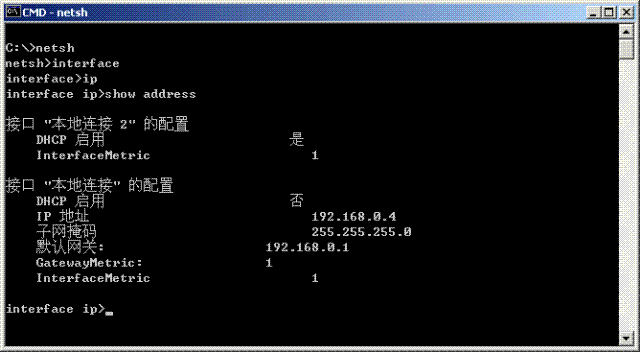
列出了两块网卡,其中接口名为“本地连接”的这块网卡配置情况:
使用了固定IP,其中ip地址为192.168.0.4,其他信息略。
来修改这个IP地址:
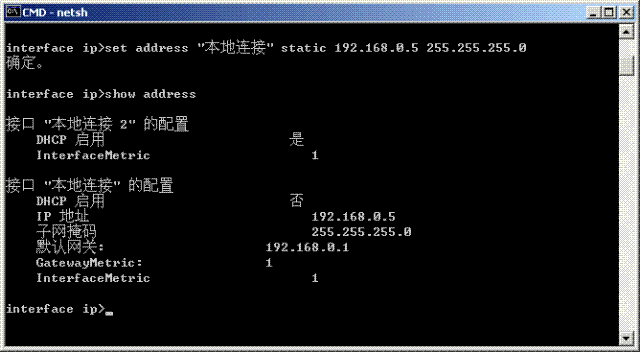
现在ip就是192.168.0.5了。
其实刚才改IP的时候并没有把命令写完整,完整的看这个:
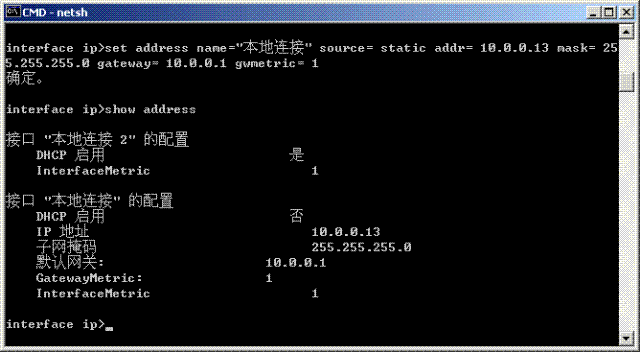
现在的IP地址已经修改成10.0.0.13了。
当然,命令行下修改IP也可以只用1条命令
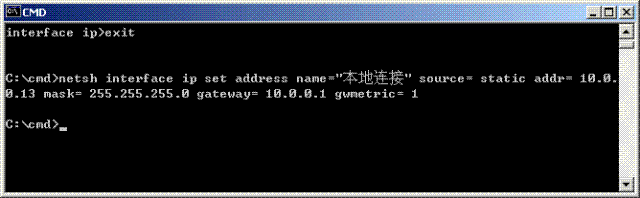
到这里,netsh的最最最简单的功能,命令行下修改IP地址已经说完了。
一个朋友是做网管的,管理着公司几个不同的,每次都要抱着笔记本修改成不同的ip地址、不同的子网掩码、、、其实,只要能够充分的发挥Netsh脚本的功能,就可以最快捷的修改自身的配置。
首先,显示一个配置脚本
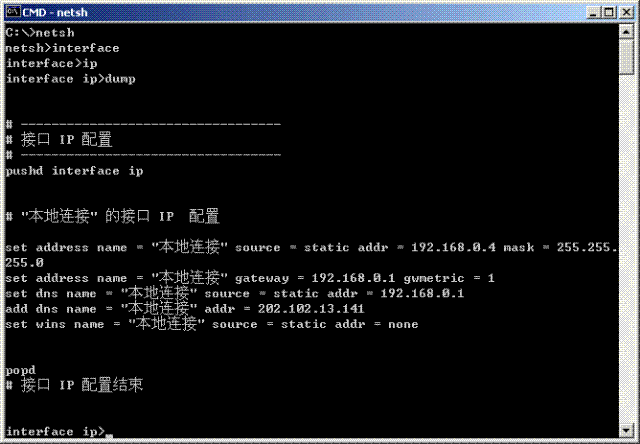
进入Netsh环境,切换到interface ip环境
通过dump命令将当前配置情况显示了出来。
第二步,导出一个配置脚本。
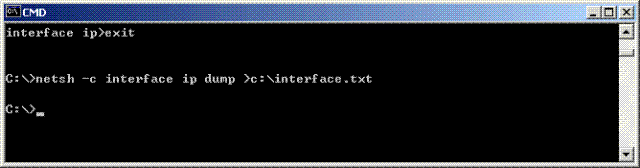
这样,就把刚才显示的配置脚本保存成了一个文件c:interface.txt
第三步,复制一个脚本拷贝interface2.txt并修改它。(www.jb200.com 脚本学堂)
为了更方便的切换环境:
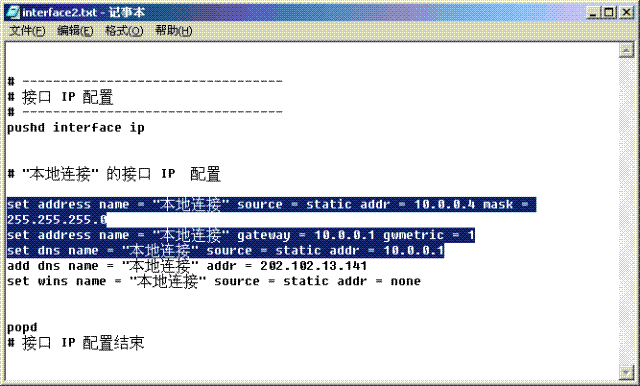
注意,已经把所需要修改的ip地址、子网掩码、网关和dns做了修改。
最后,再把新的配置文件直接导入系统。
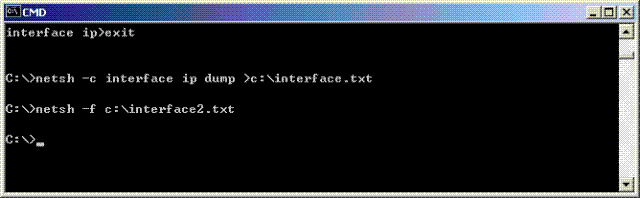
到这里,已经把配置部分修改了。
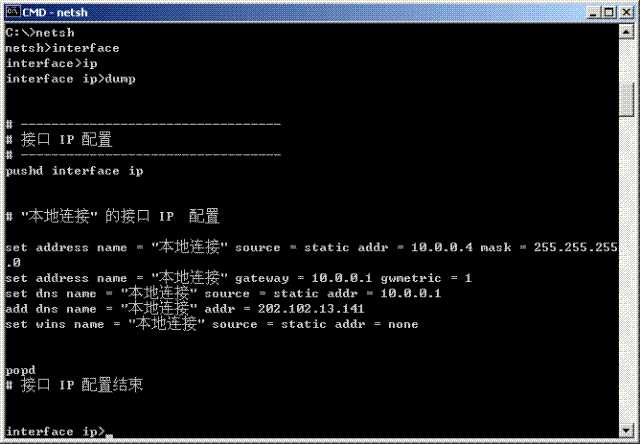
总结:
通过Netsh里面的dump命令可以直接显示配置脚本。
而通过netsh -c interface ip dump >c:interface.txt的方式可以导出配置脚本。
然后再netsh -f c:interface.txt的方式又可以把导出的配置脚本再导回去。
即可以轻松的实现方便的修改配置。
Netsh中还有很多命令参考,诸如可以进入netsh环境后,在根级目录用exec命令;也可以加载一个配置脚本。
另外还有对wins、路由、ras等服务的配置也可以通过Netsh的内置命令直接操作。
有关netsh命令的详细用法,大家在学习中慢慢体会吧。netsh命令详解 netsh命令用法教程